Как да архивирате Windows 8
- Преглеждания: 134 950
- Автор: администратор
- Дата: 29-08-2013
Как да архивирате Windows 8.1
Как да архивирате Windows 8.1

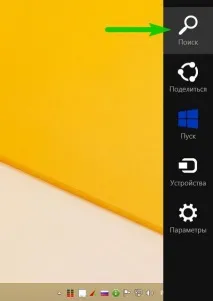
след това пишем в полето за въвеждане "История на файлове", резултатът веднага излиза, щракнете върху "История на файлове",
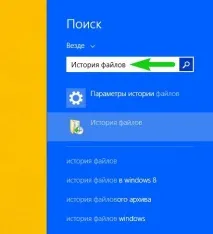
в прозореца, който се показва, изберете „Архивиране на системно изображение“.

Ако вие, като мен, имате инсталиран един единствен твърд диск в системния модул, разделен на два дяла - C: и D:, тогава ще се появи този прозорец, в който операционната система ще ни предложи да запазим резервно копие на устройство C: с инсталиран Windows 8.1 на устройство D:. Можете също да изберете На DVD. Ако вашият компютър има втори твърд диск или свързан USB преносим твърд диск, можете да запишете системно резервно копие на тях. Изберете Напред.
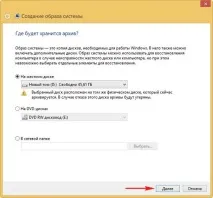
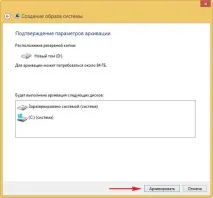
Процесът на архивиране на Windows 8.1 ще започне.
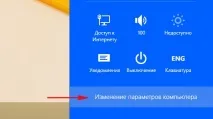
Актуализация и възстановяване.
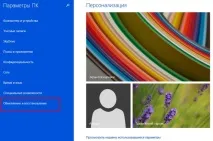
Възстановяване. Специални опции за изтегляне. Презареди сега.
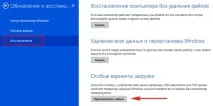
Компютърът се рестартира и се стартират специални опции за зареждане. Диагностика. Допълнителни опции.

Възстановяване на системен образ.


Използвайте най-новия наличен системен образ.

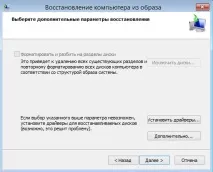


Създаване на резервно копие на Windows 8.1 чрез командния ред
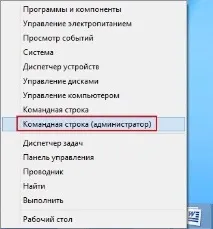



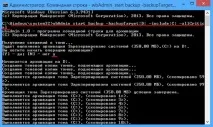
Архивирането на том (C:) завърши успешно.

Отидете на устройство D: и вижте създаденотоWindowsImageBackUpархивиране.
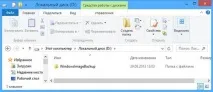
Сега друг въпрос. Представете си ситуация, поради повреда на системата или вирусна атака, не можете да стартирате вашата операционна система Windows 8.1. Тогава нека го възстановим от резервно копие!
Как да възстановите Windows 8.1 от резервно копие
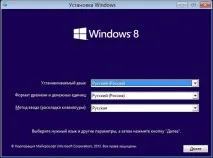
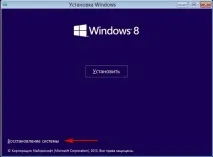


Възстановяване на системен образ.

Използвайте наличен системен образ. Ако имате повече от един, поставете отметка в квадратчето - Изберете системно изображение. По-нататък.

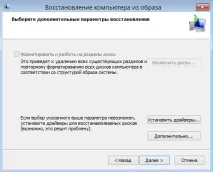

Всички данни на възстановените дискове ще бъдат заменени с данни от системния образ. да

Диск C: се възстановява от резервно копие!